Сила жестов
У Дарта Вейдера, как вы помните, есть знаменитый прием Force Choke. Это один из любимых его жестов в невербальном общении. Когда разговор заходит в тупик, он поднимает руку вверх, будто делает тост невидимым стаканчиком свежего сваренного латте из «Старбакса», после чего собеседник умирает от удушья. Обещаю, что в этом посте душить мы никого не будем, а лишь наделим мощной силой трекпад на макбуке.
Оглавление
Рабочие столы
Окна
Музыка и звук
Safari
Дополнительные жесты
Для удобства я разделил ключевые функции на блоки. В операционной системе уже есть предустановленные жесты, но их я традиционно переназначаю для более легкого запоминания.
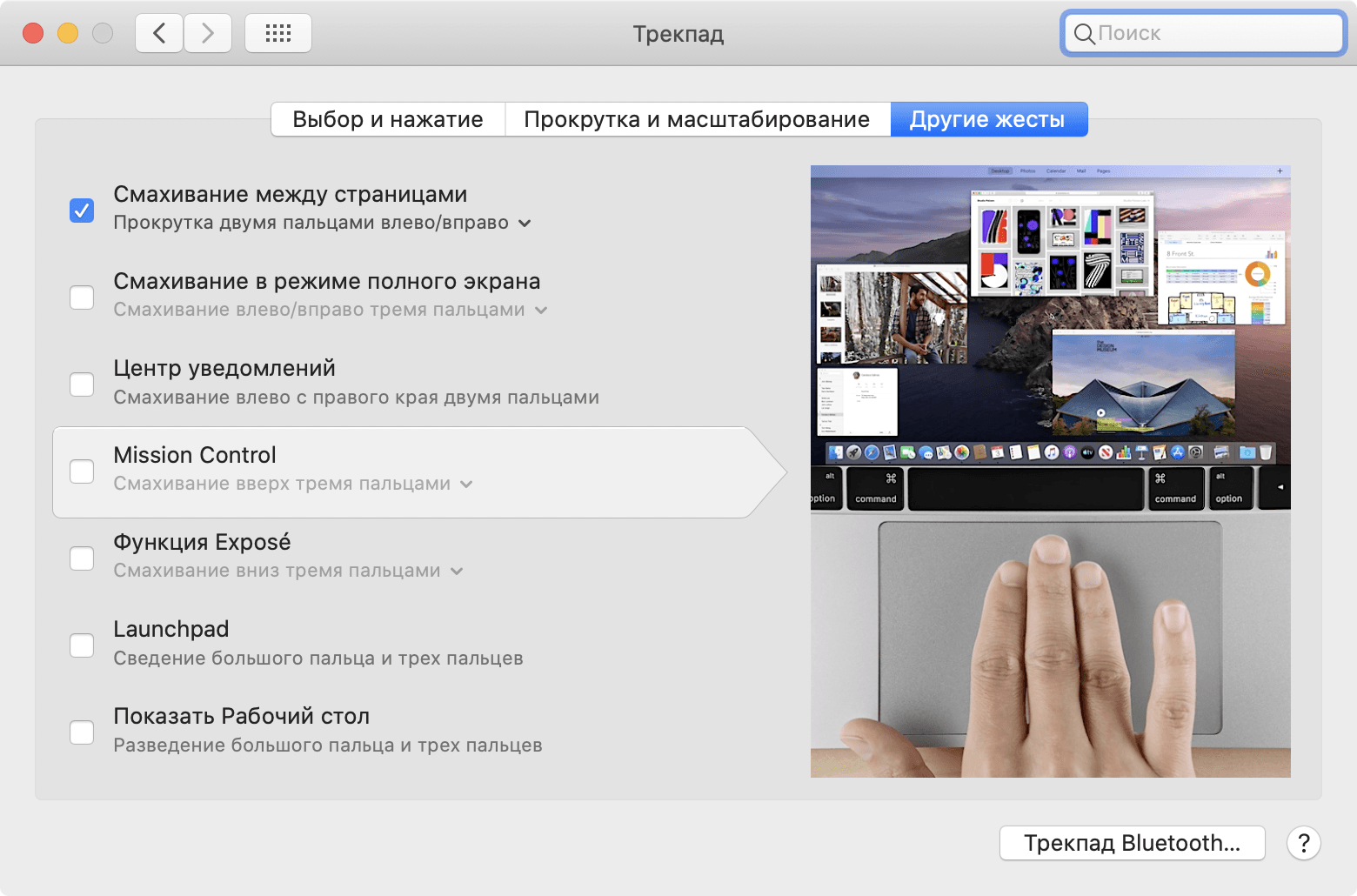
Все жесты настроены в программе BetterTouchTool. Я пользуюсь еще старой версией 2.428, которая меня целиком устраивает. И, скорее всего, поменяю лишь тогда, когда в операционке появятся мощные изменения, которые не будут поддерживаться программой. А пока этого не произошло, посмотрим на мою кастомизацию.
Рабочие столы #
Переключение между рабочими столами: четыре пальца влево и вправо
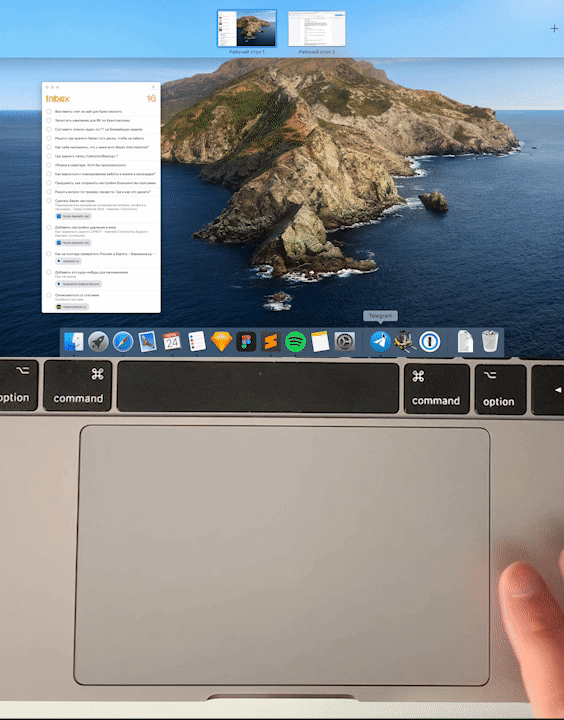
Переключение между Ланчпадом (список установленных программ) и показом открытых окон на рабочем столе: четыре пальца вниз и вверх.
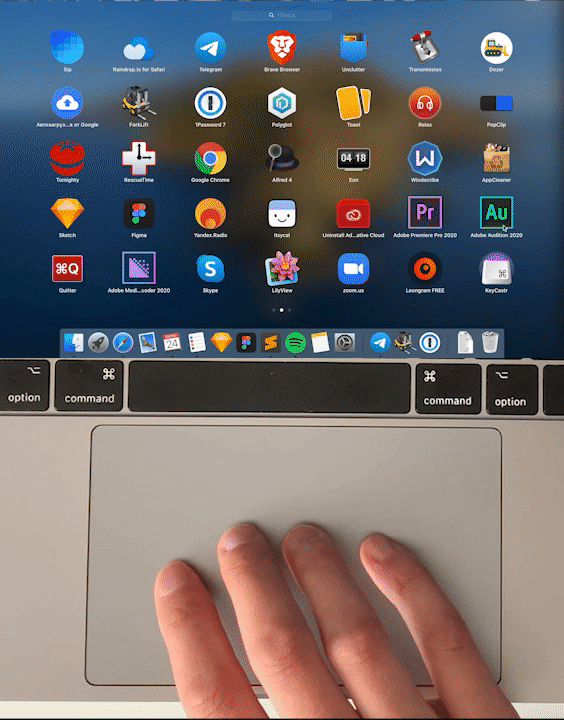
Окна #
Перемещение окон программ на рабочем столе. Размер 1/2 рабочего стола. Работает не во всех программах: влево или вправо тремя пальцами.
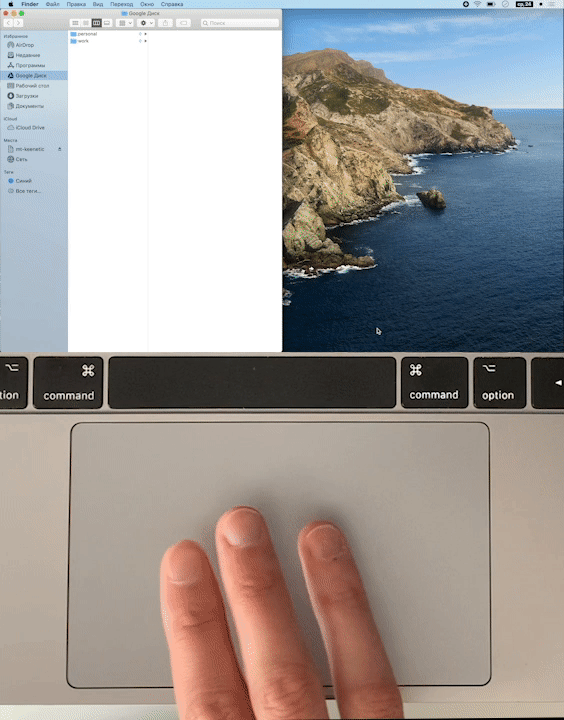
Перемещение окна с изменением размера до 1/3: три пальца влево или вправо с зажатой клавишей Fn. Для удобства изменения размеров далее остальные жесты будут управляться дополнительными клавишами Control, Fn и Option.
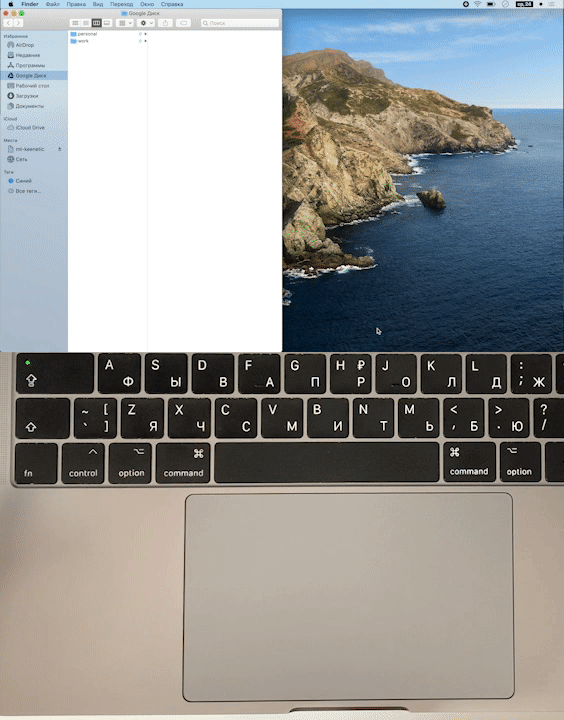
Перемещение окна с изменением размера до 2/3 рабочего стола: три пальца влево или вправо с зажатыми клавишами Fn и Control
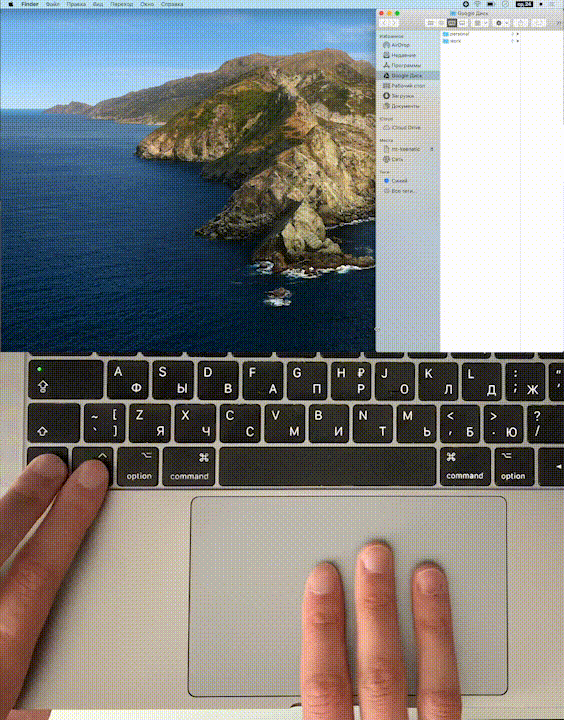
Новое окно или вкладка в зависимости от программы: три пальца вверх. Рекомендую включить вкладки по умолчанию для всех программ: Системные настройки → Dock → Открывать документы во вкладках → Всегда.
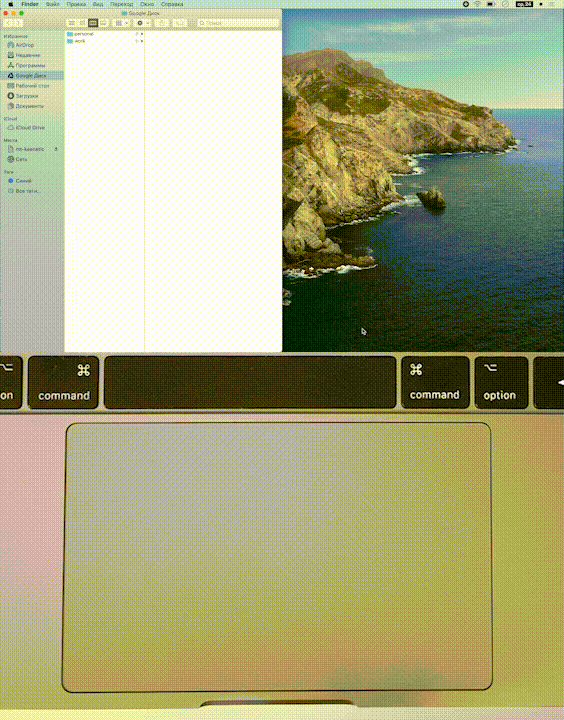
Закрыть текущую вкладку: три пальца вниз. Автоматически закроет окно, если была открыта единственная вкладка.
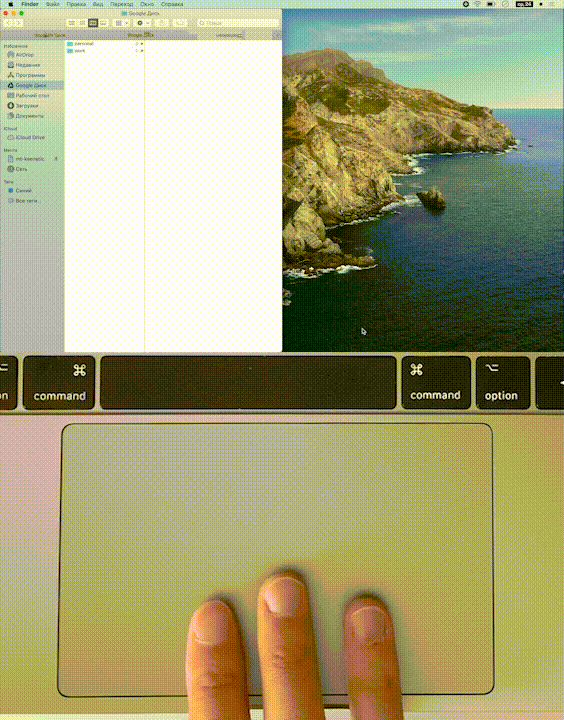
Свернуть текущее окно: три пальца вниз и Fn. После сворачивания система автоматически вернулась к последнему открытому окну.
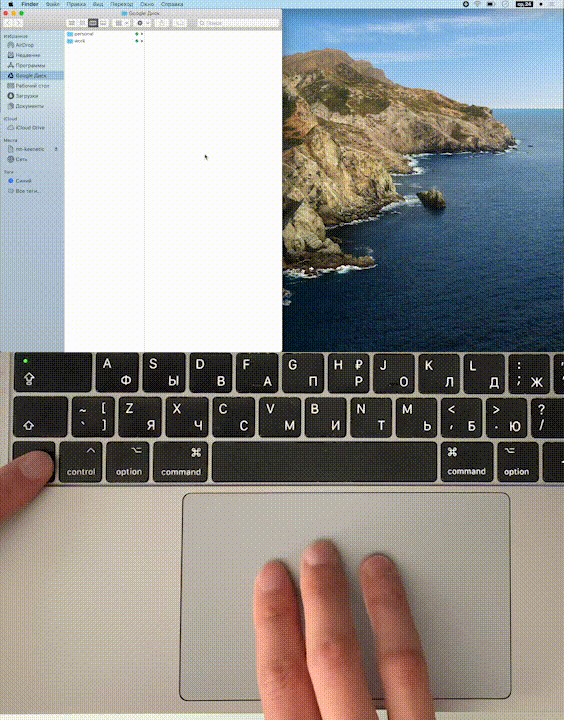
Выйти из текущей программы: три пальца вниз + Fn + Control + Option. Это привязано к стандартному хоткею Command+Q.
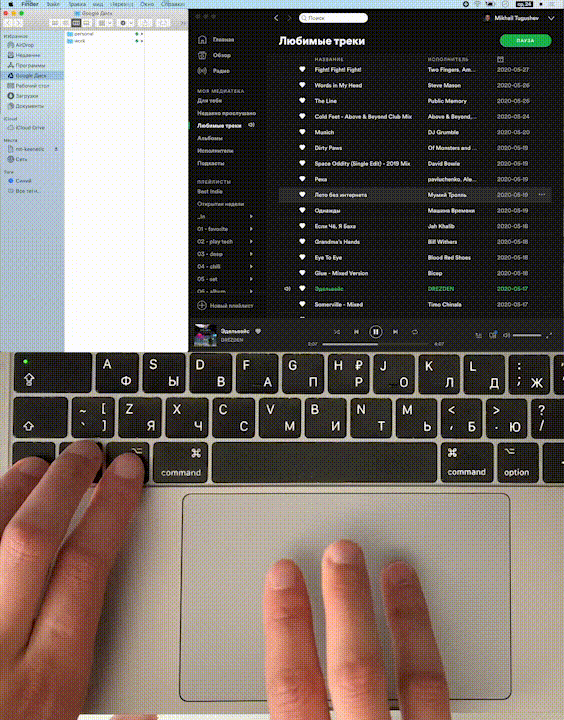
Развернуть окно на весь экран до строки меню и дока: развести или тапнуть пятью пальцами.
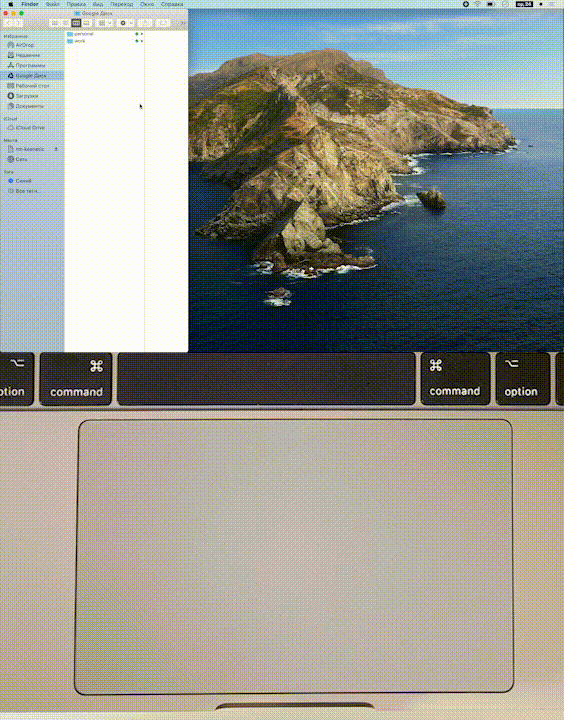
Развернуть или свернуть окно на весь экран (функция Fullscreen): развести пять пальцев + Fn или развести два пальца + Fn. Работает не во всех приложениях.
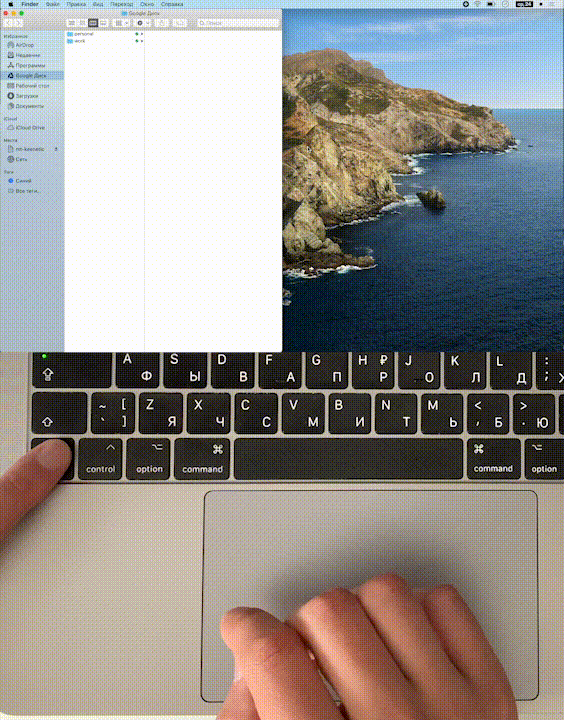
Музыка и звук #
Переключение треков в Спотифай: верхний правый/левый угол + Command. Дополнительная клавиша нужна, чтобы при случайном прикосновении трекпада во время работы не активировался. В последней версии этого триггера отключил привязку к мультимедийным клавишам в тачбаре и добавил скрипт, который регулирует переключение только в Spotify. Управление звуком происходит с помощью верхних углов. Демо со звуком
Safari #
Новая вкладка: три пальца вверх. Для других браузеров тоже можно назначить. В этом случае назначаем хоткей Command+Shift+T, чтобы открывались новые вкладки. Закрытие вкладок тремя пальцами вниз.
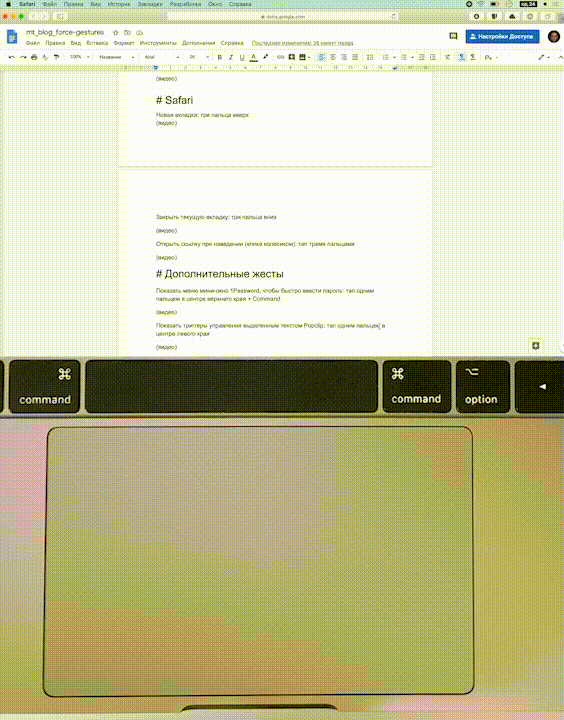
Открыть ссылку при наведении (клика колесиком): тап тремя пальцами. Или можно включить глобальный триггер клик + Command для всех браузеров: Advanced → Advanced Settings → Predefined Action Settings → Use Special Middle Click Mode
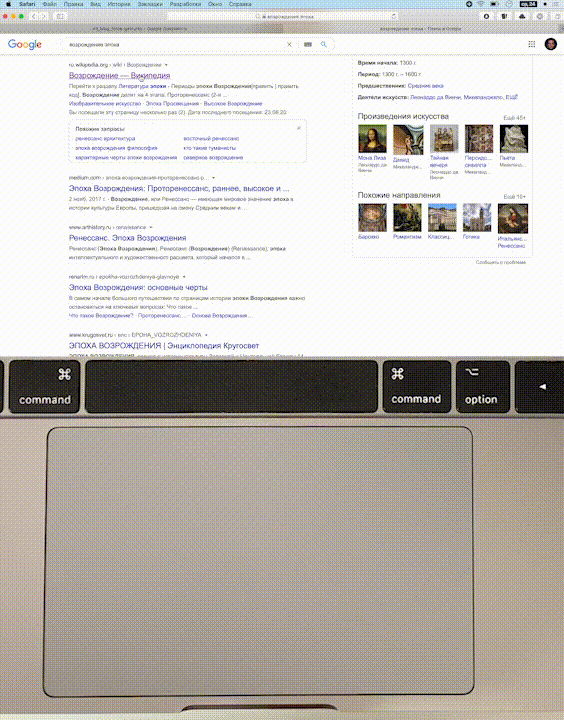
Дополнительные жесты #
Показать меню мини-окно 1Password, чтобы быстро ввести пароль: тап одним пальцем в центре верхнего края + Command.
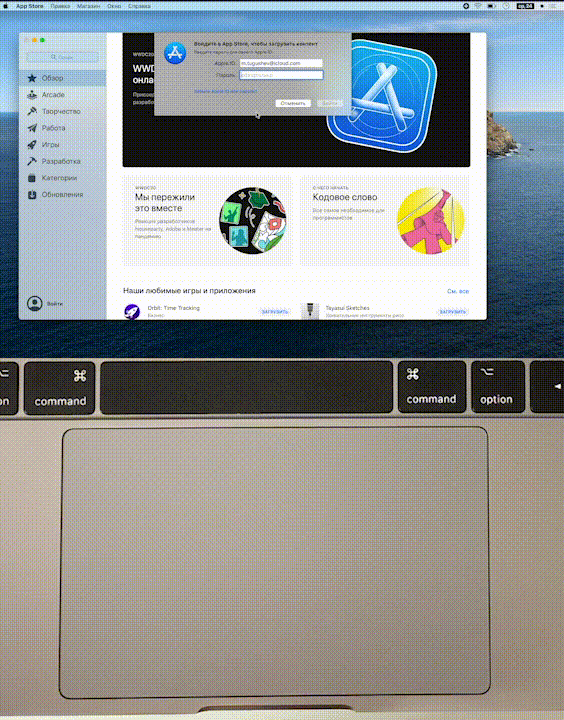
Показать триггеры управления выделенным текстом Popclip: тап одним пальцем в центре левого края. Помогает быстро работать с текстом: регистр букв, поиск в гугле или словаре.
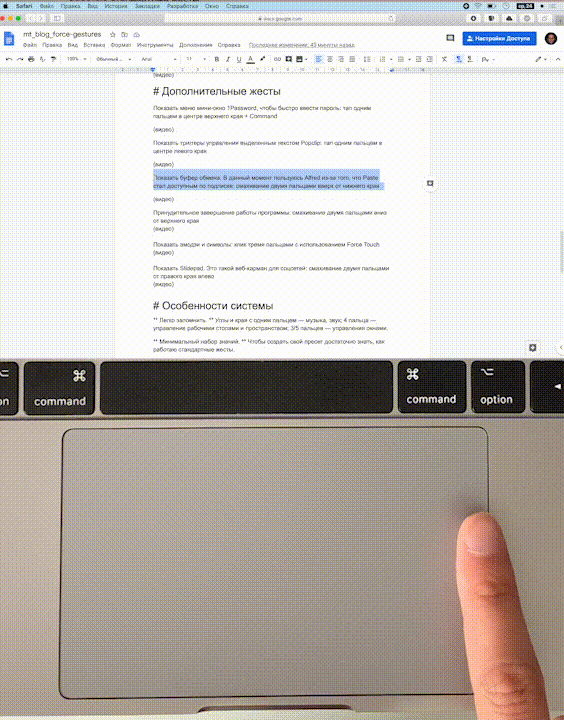
Показать буфер обмена. В данный момент пользуюсь Alfred из-за того, что Paste перешел на подписку. Жест: смахивание двумя пальцами вверх от нижнего края.
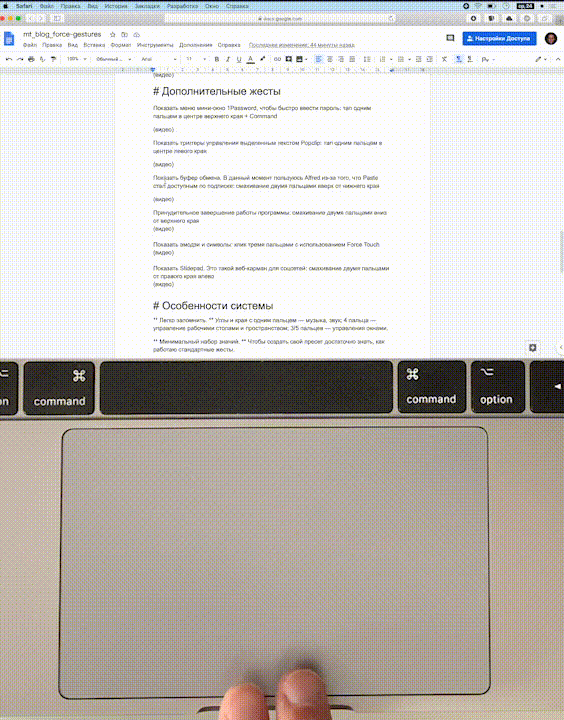
Принудительное завершение работы программы: смахивание двумя пальцами вниз от верхнего края. Такой аналог Alt+Control+Delete на Windows.
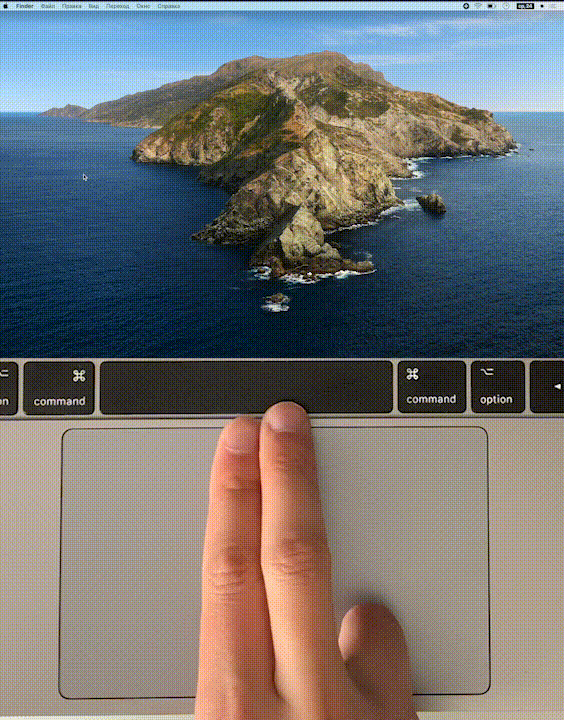
Показать эмодзи и символы: клик тремя пальцами с использованием Force Touch. Сильное нажатие на трекпад, как на iOS.
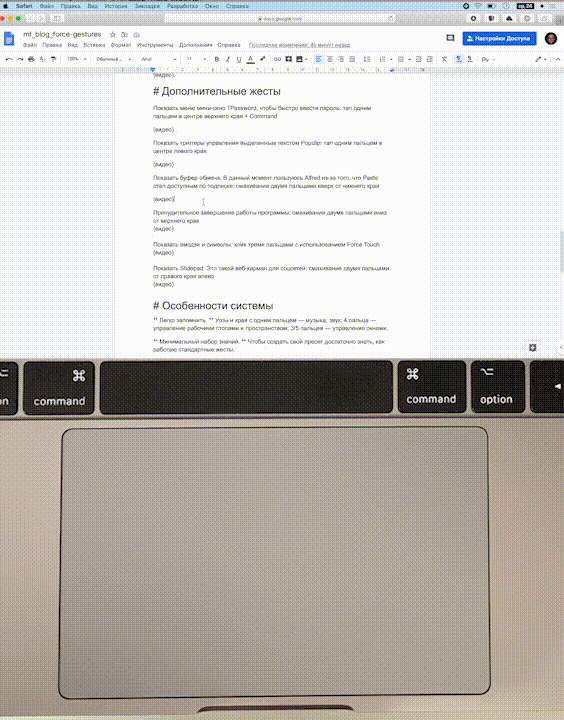
Показать Slidepad. Это такой веб-карман для соцсетей: смахивание двумя пальцами от правого края влево. На примере можно увидеть личные сообщения в Instagram.
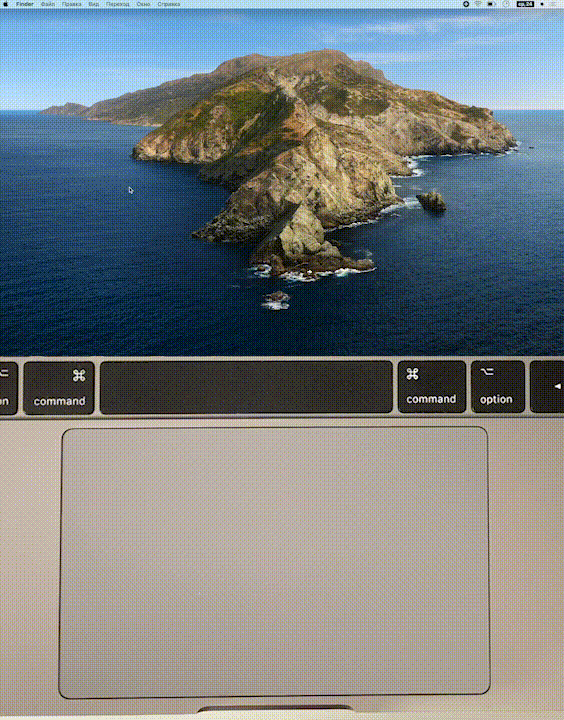
Особенности системы
Легко запомнить. Углы и края с одним пальцем — музыка, звук; 4 пальца — управление рабочими столами и пространством; 3/5 пальцев — управления окнами.
Минимальный набор знаний. Чтобы создать свой пресет достаточно знать, как работают стандартные жесты.
Замена другого софта. Не придется дополнительно ставить менеджеры управления окнами или покупать Hookshot. Множество готовых решений уже встроены в BetterTouchTool. Одна программа заменяет минимум две сторонних утилиты.
Основные понятия
Finger — палец
Pinch In — разведение двух пальцев
Pinch Out — сведение двух пальцев
Tap — тап или прикосновение
Top — верхний край
Bottom — нижний край
Swipe — смахивание
Side Middle — центр правого/левого края
Top/Bottom Edge — центр верхнего/нижнего края
Force Click — клик с использованием функции Force Touch
Файл с настройками
Если вам лень самому все настраивать, то можете использовать мой файл с пресетами.
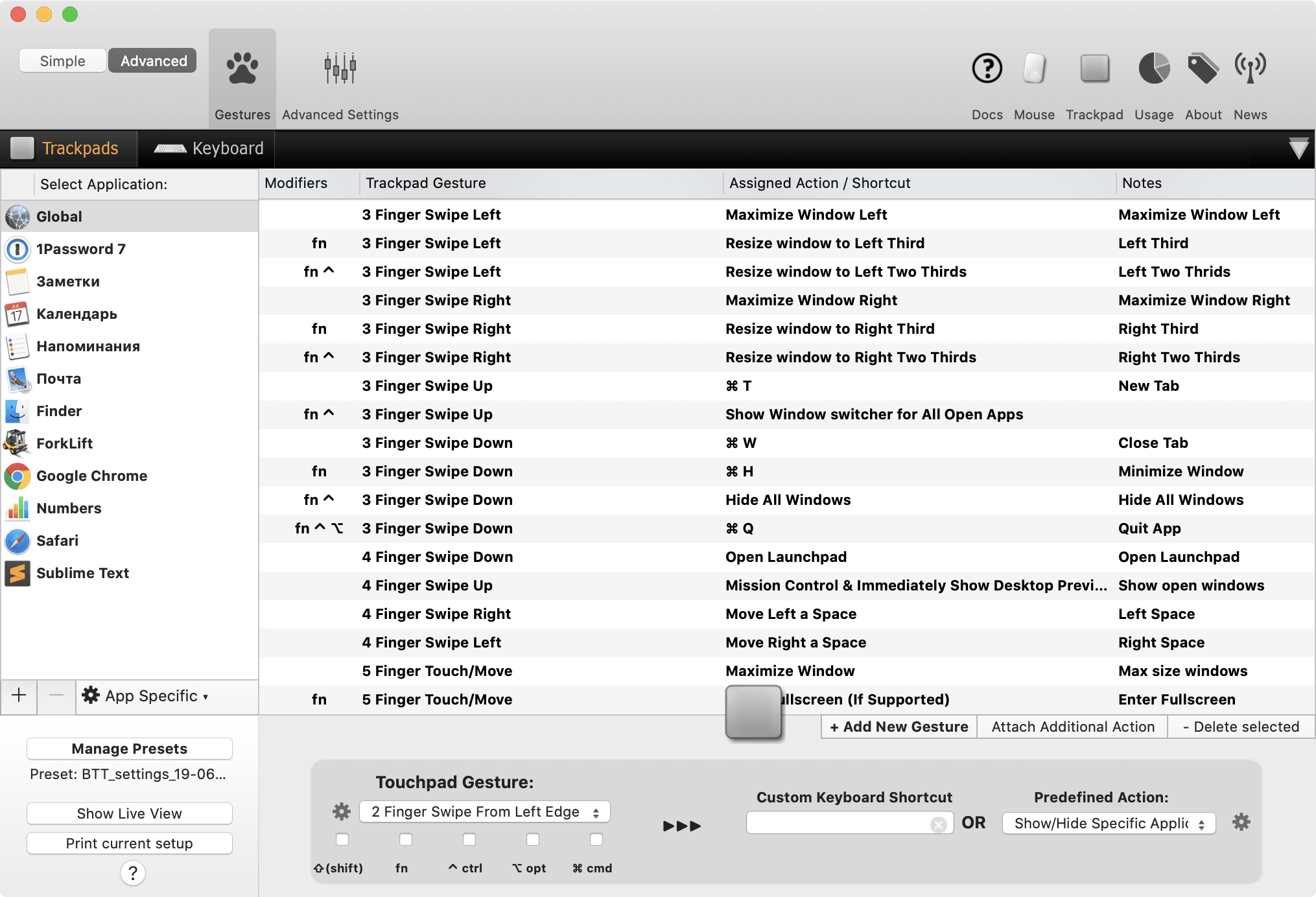
Еще по теме
Пост в моем блоге про управление Спотифаем с трекпада
Примеры жестов пользователей на «Реддите».
Форум BetterTouchTool, где можно задать вопрос или найти помощь, если вы хотите сделать нечто особенное.

Я не так основательно подходил к настройкам, но тоже использовал BTT. Настраивал еще копипаст. Tiptap left аналог cmd-c, Tiptap right — cmd-v.